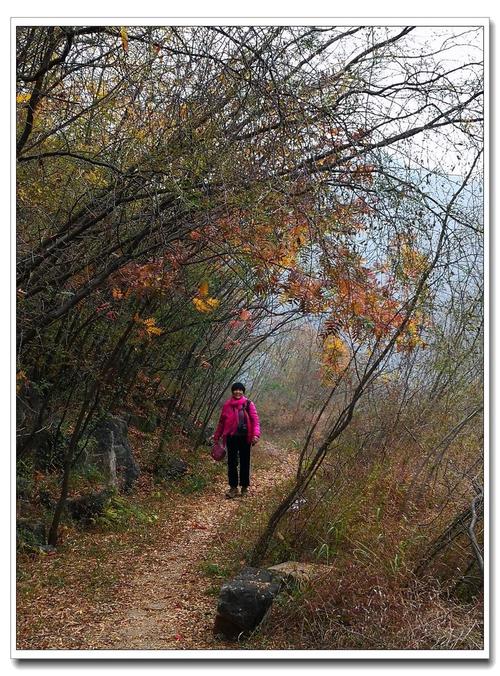lsblk 命令:获取有关 Linux 系统上的驱动器和块设备的信息
lsblk 命令:获取有关 Linux 系统上的驱动器和块设备的信息
lsblk 命令是 Linux 系统管理中不可或缺的工具之一。它用于显示系统中所有块设备的信息,包括硬盘、分区、光盘、闪存等。通过 lsblk,管理员可以快速了解设备的层次结构、大小、类型以及挂载点等关键信息,从而进行有效的系统维护和管理。
在深入探讨 lsblk 命令的各种用法和选项之前,我们首先了解一下什么是块设备。块设备是一种计算机存储设备,可以在不考虑文件系统的情况下直接读取和写入数据。常见的块设备包括硬盘、SSD、光盘驱动器、USB 闪存驱动器等。
使用 lsblk 命令,您可以轻松地获取块设备的详细信息,包括:
- 设备名称
- 主次设备号
- 设备大小
- 设备类型
- 挂载点
- 文件系统类型
显示所有设备
使用 lsblk 命令不带任何参数时,它会列出系统中的所有块设备,包括硬盘、分区、光盘等。默认输出非常简洁,但包含了设备的关键信息,如下所示:
lsblk输出示例:
在这个输出中,每一行代表一个块设备或其分区。通过这种方式,您可以清楚地看到每个设备的层次结构。例如,sda 是一个物理磁盘,它有一个分区 sda1。每个分区的信息也被列出,包括它们的大小和挂载点。
显示特定设备
如果只想查看特定设备的信息,可以在命令后加上设备名称。例如,要查看 sda 设备的详细信息,可以使用以下命令:
lsblk /dev/sda1输出示例:
在这个示例中,lsblk 只显示了 sda1 设备的信息及其分区情况。这对于管理员在排查特定磁盘问题或管理特定磁盘时非常有用。
输出列的含义
lsblk 命令的输出包含多个列,每一列都提供了有关设备的不同信息。以下是这些列的详细解释:
- AME: 设备名称。通常是一个标识符,如
sda、sda1。 - MAJ:MI: 主次设备号,用于唯一标识设备。例如,
8:0表示sda设备。 - RM: 是否为可移动设备,1 表示可移动,0 表示不可移动。
- SIZE: 设备的大小,例如
120G表示 120 GB。 - RO: 只读标志,1 表示只读,0 表示可读写。
- TYPE: 设备类型(如
disk、part、rom等)。disk表示物理磁盘,part表示分区。 - MOUTPOIT: 设备的挂载点,例如
/boot或/。
这些信息对于系统管理员了解和管理块设备非常重要。例如,通过查看 SIZE 列,您可以了解每个设备的存储容量;通过查看 MOUTPOIT 列,您可以了解设备的挂载位置。
常见的设备类型
在 TYPE 列中,常见的设备类型包括:
- disk: 物理硬盘或虚拟硬盘。
- part: 硬盘分区。
- rom: 只读存储设备,如 CD/DVD。
- loop: 环回设备,用于挂载镜像文件。
- raid: RAID 设备。
理解这些设备类型有助于更好地解释 lsblk 的输出。例如,loop 设备通常用于挂载 ISO 镜像文件,而 raid 设备则用于存储冗余数据。
lsblk 命令提供了丰富的选项来控制输出格式和内容。以下是一些常用的选项:
常用选项
- -a, --all: 显示所有设备,包括空设备。
- -b, --bytes: 以字节为单位显示设备大小。
- -d, --nodeps: 仅显示设备本身,不显示依赖设备(如分区)。
- -e, --exclude: 排除指定类型的设备。
- -f, --fs: 显示文件系统信息。
- -h, --help: 显示帮助信息。
- -J, --json: 以 JSO 格式输出。
- -l, --list: 以列表形式输出。
过滤选项
lsblk 提供了多个过滤选项,可以根据需要过滤显示的设备信息:
- -i, --ascii: 以 ASCII 格式显示设备树。
- -m, --perms: 显示设备的权限信息。
- -n, --noheadings: 不显示表头。
- -o, --output: 指定输出的列。
- -r, --raw: 以原始格式输出。
输出格式选项
通过指定输出格式选项,可以自定义 lsblk 的输出格式。例如,以下命令只显示设备名称和大小:
lsblk -o AME,SIZE输出示例:
lsblk 可以与其他命令结合使用,进一步处理和分析设备信息。以下是几个常见的组合示例:
与 grep 结合
使用 grep 命令过滤 lsblk 的输出。例如,要查挂载在 /data 的设备:
lsblk | grep '/data'输出示例:
与 awk 结合
使用 awk 命令格式化 lsblk 的输出。例如,要显示设备名称和大小:
lsblk | awk '{print $1, $4}'输出示例:
在这个示例中,awk 命令将 lsblk 的输出按照空格分隔,并打印第一列(设备名称)和第四列(设备大小)。
查看分区信息
要详细查看某个磁盘的分区信息,可以使用以下命令:
代码语言:bash复制lsblk -o AME,FSTYPE,SIZE,MOUTPOIT /dev/sda1输出示例:
在这个示例中,-o 选项指定了要显示的列,包括设备名称、文件系统类型、大小和挂载点。管理员可以根据这些信息了解磁盘的分区情况,以便进行管理和维护。
监控设备状态
管理员可以定期使用 lsblk 检查系统中所有设备的状态,确保设备正常工作。例如,可以通过 cron 定期运行以下命令,并将结果保存到日志文件:
lsblk -f > /var/log/lsblk_status.log这样,管理员就可以定期检查设备的状态,并在有问题时及时采取措施进行修复。
lsblk 是一个非常有用的命令行工具,用于查看和管理 Linux 系统中的块设备。通过详细了解 lsblk 的各种用法和选项,管理员可以更有效地管理系统硬件资源。本指南介绍了 lsblk 的基本用法、高级选项以及实际应用案例,希望能帮助您在日常系统管理中更好地使用 lsblk 命令。在接下来的部分,我们将深入探讨 lsblk 命令的各种选项和用法,以便您更全面地了解和掌握这个强大的工具。
#感谢您对电脑配置推荐网 - 最新i3 i5 i7组装电脑配置单推荐报价格的认可,转载请说明来源于"电脑配置推荐网 - 最新i3 i5 i7组装电脑配置单推荐报价格
推荐阅读
| 留言与评论(共有 18 条评论) |
| 本站网友 不良信息 | 17分钟前 发表 |
| 过滤选项lsblk 提供了多个过滤选项 | |
| 本站网友 xp仿vista | 0秒前 发表 |
| sda1 | |
| 本站网友 沈阳华府天地 | 11分钟前 发表 |
| RAID 设备 | |
| 本站网友 紫荆皮 | 7分钟前 发表 |
| 每一行代表一个块设备或其分区 | |
| 本站网友 fpa | 14分钟前 发表 |
| 8 | |
| 本站网友 卵磷脂多少钱一瓶 | 15分钟前 发表 |
| 0 表示 sda 设备 | |
| 本站网友 东芝ac100 | 3分钟前 发表 |
| --fs | |
| 本站网友 福建出台调控新政 | 3分钟前 发表 |
| 用于挂载镜像文件 | |
| 本站网友 上海横沙岛 | 26分钟前 发表 |
| 大小和挂载点 | |
| 本站网友 笔记本清灰 | 20分钟前 发表 |
| awk 命令将 lsblk 的输出按照空格分隔 | |
| 本站网友 osta | 6分钟前 发表 |
| --perms | |
| 本站网友 铁岭朝高 | 19分钟前 发表 |
| 包括它们的大小和挂载点 | |
| 本站网友 梦见以前的朋友 | 26分钟前 发表 |
| -o | |
| 本站网友 绵阳租房网 | 20分钟前 发表 |
| 光盘等 | |
| 本站网友 mp3压缩 | 18分钟前 发表 |
| SIZE输出示例:结合其他命令使用 lsblklsblk 可以与其他命令结合使用 | |
| 本站网友 中铁信托 | 10分钟前 发表 |
| 以 JSO 格式输出 | |
| 本站网友 apmserv | 24分钟前 发表 |
| 显示帮助信息 | |